7 طرق بسيطة لجعل هاتف سامسونج الخاص بك يبدو أقل مللاً

ليس بالضرورة أن يبدو هاتف سامسونج جالاكسي الفاخر مطابقًا تمامًا لأي هاتف آخر في السوق. مع بعض التعديلات البسيطة، يمكنك جعله أكثر خصوصية وأناقة وتميزًا.
إذا كنت تتنقل باستمرار بين هاتف سامسونج وجهاز الكمبيوتر الذي يعمل بنظام ويندوز للاطلاع على الإشعارات أو نقل الملفات أو نسخ النصوص، فمن المحتمل أنك واجهت صعوبة في ذلك. يسد تطبيق Samsung Flow هذه الفجوة ويفتح آفاقًا جديدة من الراحة.
ملاحظة : إعداد Samsung Flow لتوصيل جهاز الكمبيوتر الذي يعمل بنظام Windows بهاتف Galaxy سهل، طالما أن كلا الجهازين متصلان بنفس شبكة Wi-Fi. يمكنك أيضًا ربطهما باستخدام البلوتوث أو حتى كابل USB إذا كنت تفضل الاتصال السلكي.
4. الوصول إلى إشعارات الهاتف على جهاز الكمبيوتر الخاص بك
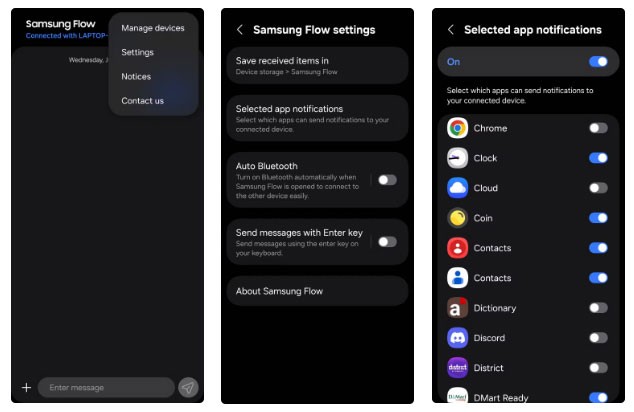
إذا كنت تعمل لساعات طويلة على حاسوبك المحمول أو المكتبي، فإنّ التحقق المستمر من هاتفك بحثًا عن الرسائل أو التنبيهات قد يُشتّت انتباهك. يُمكن لتطبيق Samsung Flow مساعدتك في تجنّب ذلك.
يعرض التطبيق إشعارات الهاتف على جهاز الكمبيوتر فور وصولها. كل شيء، من الرسائل النصية إلى تذكيرات التقويم وحتى إشعارات النظام، يظهر مباشرةً في مركز إشعارات جهاز الكمبيوتر. يمكنك حتى الرد على الرسائل مباشرةً من هناك.
بالطبع، ليس كل تنبيه يحتاج إلى انتباهك أثناء إنجاز العمل. لحسن الحظ، يتيح لك تطبيق Samsung Flow حظر الإشعارات من التطبيقات التي لا ترغب برؤيتها على جهاز الكمبيوتر.
3. نقل الملفات بين الهاتف والكمبيوتر الشخصي
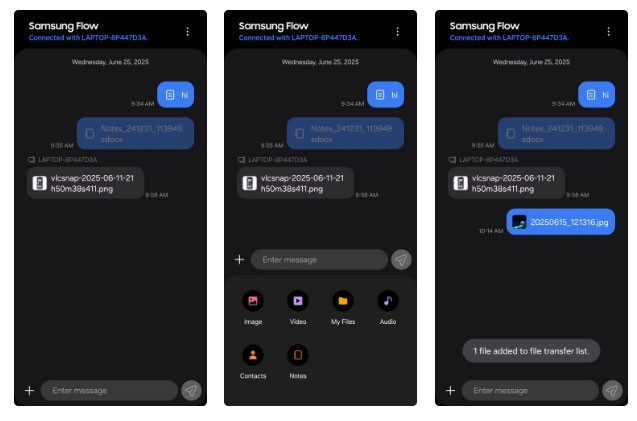
تتوفر العديد من التطبيقات التي تتيح لك نقل الملفات بين هاتف أندرويد وجهاز الكمبيوتر . ولكن مع تطبيق Samsung Flow، لن تحتاج إلى أيٍّ منها. بمجرد تثبيته على كلا الجهازين، تصبح مشاركة الملفات سهلة للغاية.
لإرسال شيء ما من هاتفك، افتح تطبيق Samsung Flow وانقر على علامة الجمع في الزاوية السفلية اليسرى. ستظهر لك قائمة بأنواع الملفات: صور، فيديوهات، مستندات، إلخ. اختر ما تريد إرساله، ثم حدد الملف، وانقر على " إرسال" . في المرة الأولى التي تفعل فيها ذلك، قد يُطلب منك منح الإذن. بعد ذلك، سيعمل كل شيء على ما يرام.
على جهاز الكمبيوتر، ستتلقى إشعارًا عند وصول ملف. يمكنك النقر على الإشعار لفتح الملف فورًا، أو فتح تطبيق Samsung Flow على جهاز الكمبيوتر للاطلاع على سجل النقل الكامل.
2. النسخ واللصق عبر أجهزة متعددة
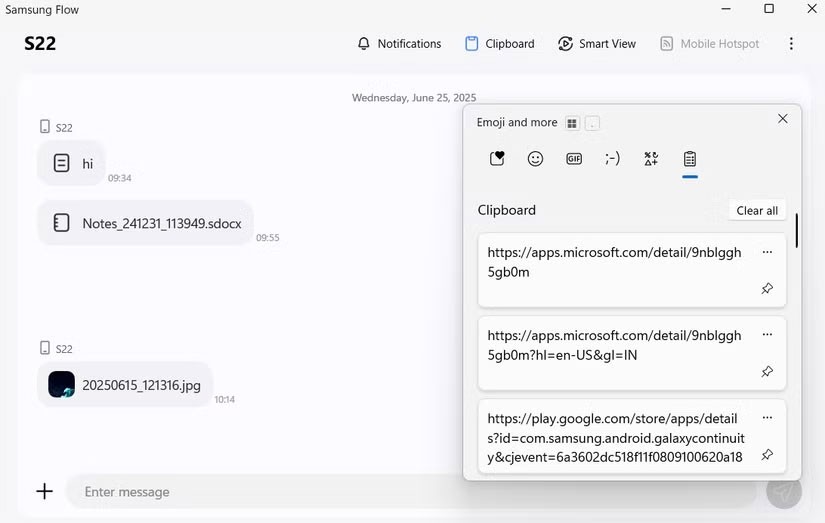
لنقل النصوص بين الأجهزة، لستَ مضطرًا لإرسال روابط نصية أو لصق ملاحظات في Samsung Flow باستمرار. عند النقر على زر "الحافظة" في تطبيق Flow على جهاز الكمبيوتر، يُزامن التطبيق الحافظة تلقائيًا بين هاتفك والكمبيوتر.
وبالتالي، فإن أي شيء تنسخه على هاتفك يمكن لصقه مباشرة على جهاز الكمبيوتر الخاص بك، والعكس صحيح - أي شيء تنسخه على الكمبيوتر المحمول (بما في ذلك الصور) سيظهر في الحافظة الخاصة بهاتفك.
1. عرض شاشة الهاتف على جهاز الكمبيوتر
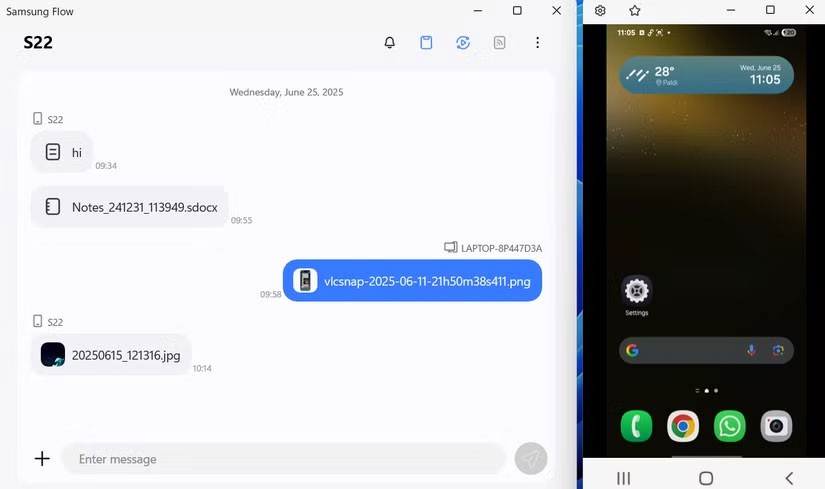
إذا كنت لا تزال بحاجة إلى التفاعل مع هاتف Galaxy الخاص بك أثناء عملك، فإن تطبيق Samsung Flow يتيح لك عرض شاشة هاتفك بالكامل على جهاز الكمبيوتر. للقيام بذلك، انقر على زر Smart View في تطبيق Samsung Flow على جهاز الكمبيوتر، ثم اقبل الطلب على هاتفك.
بعد إرساله، ستُمسك هاتفك بين يديك - إلا أنه الآن على شاشة حاسوبك، وستستخدم الماوس ولوحة المفاتيح للتحكم به. وإذا كان لديك حاسوب محمول بشاشة لمس، فالأمر أفضل. يمكنك النقر والتمرير كما تفعل على الهاتف.
لم يقتصر التحديث على مشاركة الشاشة فحسب؛ بل يمكنك استخدام تطبيقاتك المفضلة بنفس طريقة استخدامك لهاتفك. جرّب التبديل إلى وضع ملء الشاشة، أو تدوير الشاشة إلى الوضع الأفقي، أو حتى توجيه صوت هاتفك عبر مكبرات صوت الكمبيوتر. كما يتوفر خيار إطفاء شاشة هاتفك لتوفير طاقة البطارية أثناء التحكم من جهاز الكمبيوتر.
ليس بالضرورة أن يبدو هاتف سامسونج جالاكسي الفاخر مطابقًا تمامًا لأي هاتف آخر في السوق. مع بعض التعديلات البسيطة، يمكنك جعله أكثر خصوصية وأناقة وتميزًا.
بعد أن سئموا من نظام التشغيل iOS، تحولوا أخيرًا إلى هواتف Samsung، وليس لديهم أي ندم على هذا القرار.
سيساعدك تغيير DNS على iPhone أو تغيير DNS على Android في الحفاظ على اتصال مستقر وزيادة سرعة اتصال الشبكة والوصول إلى المواقع المحظورة.
لم يتوقع الكثير من الناس أبدًا أن تصبح الكاميرا الأضعف في هواتفهم سلاحًا سريًا للتصوير الإبداعي.
مع تطبيقات النقر التلقائي، لن تحتاج إلى القيام بالكثير عند لعب الألعاب أو استخدام التطبيقات أو المهام المتاحة على الجهاز.
اعتمادًا على احتياجاتك، من المرجح أن تحصل على مجموعة من الميزات الحصرية الخاصة بـ Pixel تعمل على جهاز Android الحالي لديك.
لا يتضمن الإصلاح بالضرورة حذف صورك أو تطبيقاتك المفضلة؛ حيث يتضمن One UI بعض الخيارات التي تسهل استعادة المساحة.
يتعامل معظمنا مع منفذ شحن هواتفنا الذكية كما لو أن وظيفته الوحيدة هي الحفاظ على شحن البطارية. لكن هذا المنفذ الصغير أقوى بكثير مما يُفترض به.
إذا كنت قد سئمت من النصائح العامة التي لا تنجح أبدًا، فإليك بعض النصائح التي غيّرت بهدوء طريقة التقاط الصور.
إذا كنت تبحث عن هاتف ذكي جديد، فأول ما ستقع عليه عيناك بطبيعة الحال هو ورقة المواصفات. فهي مليئة بمعلومات عن الأداء، وعمر البطارية، وجودة الشاشة.
سيقوم تطبيق Emojimix بإنشاء رموز تعبيرية فريدة وفقًا لرغباتك عندما نقوم بخلط رمزين تعبيريين معًا لإنشاء رمز تعبيري لم تره من قبل.
قم بفحص الرفاهية الرقمية على هاتف Samsung الخاص بك لمعرفة مقدار الوقت الذي تضيعه على هاتفك خلال اليوم!
يساعدك تطبيق المكالمات المزيفة على إنشاء مكالمات من هاتفك الخاص لتجنب المواقف المحرجة وغير المرغوب فيها.
يتوفر تطبيق Locket Widget الجديد بإصدار خاص بنظام Android، بعد أن كان مستخدمو iOS قادرين على استخدام Locket Widget على iPhone من قبل.
على الرغم من النظام البيئي الضيق الذي توفره شركة Apple، فقد قام بعض الأشخاص بتحويل هواتفهم التي تعمل بنظام Android إلى أجهزة تحكم عن بعد موثوقة لأجهزة Apple TV الخاصة بهم.
ليس بالضرورة أن يبدو هاتف سامسونج جالاكسي الفاخر مطابقًا تمامًا لأي هاتف آخر في السوق. مع بعض التعديلات البسيطة، يمكنك جعله أكثر خصوصية وأناقة وتميزًا.
بعد أن سئموا من نظام التشغيل iOS، تحولوا أخيرًا إلى هواتف Samsung، وليس لديهم أي ندم على هذا القرار.
تتيح لك واجهة ويب حساب Apple في متصفحك عرض معلوماتك الشخصية، وتغيير الإعدادات، وإدارة الاشتراكات، والمزيد. ولكن في بعض الأحيان، قد لا تتمكن من تسجيل الدخول لأسباب متعددة.
سيساعدك تغيير DNS على iPhone أو تغيير DNS على Android في الحفاظ على اتصال مستقر وزيادة سرعة اتصال الشبكة والوصول إلى المواقع المحظورة.
عندما تصبح ميزة "العثور على موقعي" غير دقيقة أو غير موثوقة، قم بتطبيق بعض التعديلات لجعلها أكثر دقة عندما تكون هناك حاجة إليها بشدة.
لم يتوقع الكثير من الناس أبدًا أن تصبح الكاميرا الأضعف في هواتفهم سلاحًا سريًا للتصوير الإبداعي.
الاتصال قريب المدى هو تقنية لاسلكية تسمح للأجهزة بتبادل البيانات عندما تكون قريبة من بعضها البعض، عادة في غضون بضعة سنتيمترات.
قدمت Apple ميزة "الطاقة التكيفية"، التي تعمل جنبًا إلى جنب مع وضع الطاقة المنخفضة. كلاهما يُطيل عمر بطارية iPhone، لكنهما يعملان بطرق مختلفة تمامًا.
مع تطبيقات النقر التلقائي، لن تحتاج إلى القيام بالكثير عند لعب الألعاب أو استخدام التطبيقات أو المهام المتاحة على الجهاز.
اعتمادًا على احتياجاتك، من المرجح أن تحصل على مجموعة من الميزات الحصرية الخاصة بـ Pixel تعمل على جهاز Android الحالي لديك.
لا يتضمن الإصلاح بالضرورة حذف صورك أو تطبيقاتك المفضلة؛ حيث يتضمن One UI بعض الخيارات التي تسهل استعادة المساحة.
يتعامل معظمنا مع منفذ شحن هواتفنا الذكية كما لو أن وظيفته الوحيدة هي الحفاظ على شحن البطارية. لكن هذا المنفذ الصغير أقوى بكثير مما يُفترض به.
إذا كنت قد سئمت من النصائح العامة التي لا تنجح أبدًا، فإليك بعض النصائح التي غيّرت بهدوء طريقة التقاط الصور.
إذا كنت تبحث عن هاتف ذكي جديد، فأول ما ستقع عليه عيناك بطبيعة الحال هو ورقة المواصفات. فهي مليئة بمعلومات عن الأداء، وعمر البطارية، وجودة الشاشة.
عند تثبيت تطبيق على جهاز iPhone من مصدر آخر، ستحتاج إلى تأكيد موثوقية التطبيق يدويًا. بعد ذلك، سيتم تثبيت التطبيق على جهاز iPhone الخاص بك للاستخدام.

















